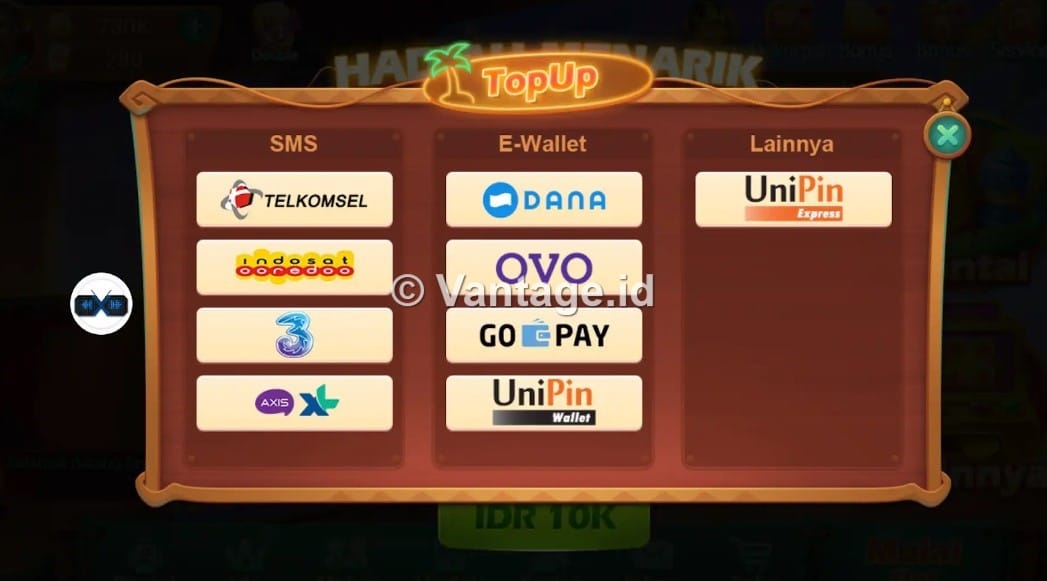Salah satu solusi untuk mengedit dokumen PDF adalah dengan cara memindahkan PDF ke Word (.docx), yang merupakan format dokumen standar dari Microsoft Office. Sayangnya, masih banyak yang belum mengetahui cara memindahkannya dengan mudah.
PDF (Portable Document Format) sendiri adalah salah satu format dokumen yang paling populer dan sering digunakan untuk berbagai keperluan, seperti laporan, makalah, buku, formulir, dan lain-lain. Namun, PDF juga memiliki keterbatasan dalam hal kemudahan pengeditan.
Jika ingin mengubah atau menambahkan sesuatu pada dokumen PDF, kamu mungkin akan mengalami kesulitan. Dengan format Word, kamu dapat dengan mudah melakukan pengeditan teks, gambar, tabel, grafik, dan elemen lainnya pada dokumen kamu.
Daftar Cara Memindahkan PDF Ke Word Lengkap dan Mudah
Ada beberapa cara yang dapat kamu lakukan untuk memindahkan PDF ke Word, baik dengan menggunakan aplikasi, website, maupun Microsoft Word itu sendiri. Berikut ini adalah penjelasan mengenai cara memindahkan atau mengkonversi file PDF ke Word:
1. Cara Memindahkan PDF ke Word Menggunakan Aplikasi
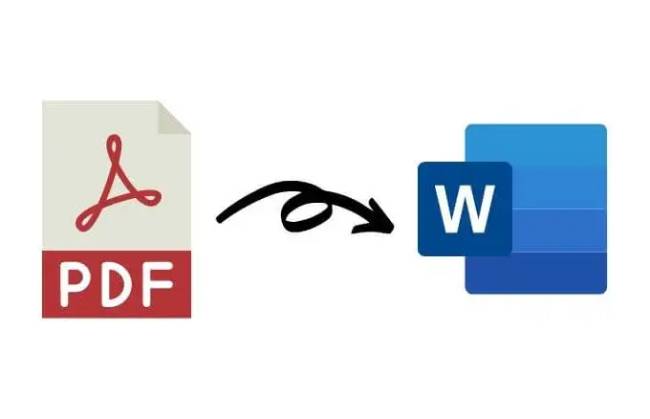
Jika kamu ingin memindahkan PDF ke Word dengan cepat dan mudah tanpa perlu terhubung dengan internet, kamu dapat menggunakan aplikasi khusus yang dapat mengkonversi PDF ke Word secara offline.
Ada banyak aplikasi yang tersedia untuk berbagai sistem operasi, seperti Windows, Mac OS, Android, iOS, dan lain-lain. dibawah ini adalah contoh aplikasi yang dapat kamu gunakan untuk mengkonversi pdf:
· PDFelement
Aplikasi ini merupakan salah satu aplikasi terbaik untuk mengelola dokumen PDF di Windows dan Mac OS. Kamu dapat mengkonversi PDF ke Word dengan kualitas tinggi dan akurat. Banyak orang yang mempercayakan aplikasi ini dalam memindahkan file pdf ke word.
Selain itu, kamu juga dapat mengedit, menggabungkan, memisahkan, melindungi, menandatangani, dan melakukan berbagai fungsi lainnya pada dokumen PDF kamu. Aplikasi ini memiliki versi gratis dan berbayar sesuai dengan fiturnya.
· WPS Office
Aplikasi ini merupakan paket aplikasi perkantoran yang lengkap dan ringan untuk Android dan iOS. Kamu dapat membuka dan mengedit berbagai format dokumen, termasuk PDF dan Word.
Aplikasi ini juga dapat mengkonversi PDF ke Word dengan mudah dan cepat. Aplikasi ini bisa digunakan dengan gratis dan tanpa iklan yang pastinya akan membuat kamu nyaman menggunakannya.
· PDF to Word Converter
Aplikasi ini merupakan aplikasi sederhana yang hanya berfungsi untuk mengkonversi PDF ke Word di Android. Kamu dapat memilih file PDF dari penyimpanan internal atau eksternal perangkat kamu dan mengkonversinya menjadi file Word yang dapat diedit.
Aplikasi ini gratis untuk digunakan tanpa iklan sehingga tidak perlu khawatir terganggu dengan banyaknya iklan. Berikut ini adalah langkah-langkah umum untuk memindahkan PDF ke Word menggunakan aplikasi:
- Unduh dan instal aplikasi yang kamu inginkan diantara ketiga aplikasi diatas dari toko aplikasi resmi, seperti Google Play Store atau App Store. Pilih salah satu atau ketiga aplikasi tersebut untuk membandingkan.
- Buka aplikasi tersebut dan pilih file PDF yang ingin kamu konversi menjadi Word. Kamu mungkin perlu memberikan izin akses kepada aplikasi untuk membaca file dari penyimpanan perangkat kamu, jangan khawatir karena akan diarahkan jika tidak mengerti.
- Pilih opsi konversi atau ekspor PDF ke Word pada aplikasi tersebut. Tunggu proses konversi selesai.
- Simpan atau bagikan file Word hasil konversi sesuai dengan kebutuhan kamu.
2. Cara Memindahkan PDF Menggunakan Website
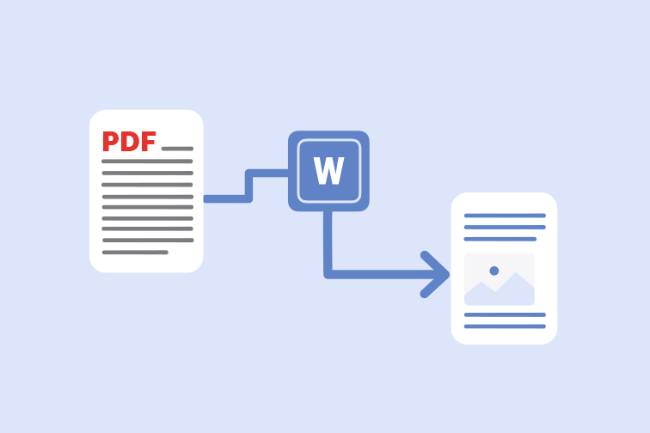
Jika kamu tidak ingin menginstal aplikasi tambahan atau tidak memiliki ruang penyimpanan yang cukup di perangkat, kamu dapat melakukan cara memindahkan PDF ke Word menggunakan website atau layanan online yang tersedia di internet.
Ada banyak website yang menawarkan layanan konversi PDF ke Word secara gratis dan mudah. Berikut ini adalah beberapa contoh website yang dapat kamu gunakan:
· Adobe Acrobat
Website ini merupakan layanan online resmi dari Adobe, perusahaan pembuat format PDF itu sendiri. Kamu dapat mengkonversi PDF ke Word dengan kualitas dan akurasi yang tinggi. Ada banyak fitur yang bisa digunakan dalam website ini
Selain itu, kamu juga dapat mengakses berbagai alat online lainnya, seperti mengedit, mengompres, menggabungkan, memisahkan, dan melindungi dokumen PDF kamu. Website ini memiliki versi gratis dan berbayar.
· Smallpdf
Website ini merupakan salah satu website terpopuler untuk mengkonversi PDF ke Word dan berbagai format dokumen lainnya. Kamu dapat mengkonversi PDF ke Word dengan cepat dan mudah.
Selain itu, kamu juga dapat menggunakan teknologi OCR (Optical Character Recognition) untuk mengkonversi PDF hasil pindaian menjadi Word yang dapat diedit. Website ini gratis untuk digunakan dengan batasan jumlah file per jam.
· PDF to Word Converter
Website ini merupakan website sederhana yang hanya berfungsi untuk mengkonversi PDF ke Word secara online. Kamu dapat memilih file PDF dari komputer atau perangkat kamu dan mengkonversinya menjadi file Word dalam hitungan detik.
Website ini gratis untuk digunakan tanpa batasan jumlah file, sangat cocok untuk kamu yang ingin memindahkan banyak file. Berikut ini adalah langkah-langkah umum untuk memindahkan PDF ke Word menggunakan website:
- Buka browser web yang kamu gunakan di komputer atau perangkat mu dan kunjungi website yang kamu inginkan.
- Pilih file PDF yang ingin kamu konversi menjadi Word dari komputer atau perangkat mu. Kamu mungkin perlu mengunggah file PDF ke server website tersebut terlebih dahulu.
- Pilih opsi konversi atau ekspor PDF ke Word pada website tersebut. Tunggu proses konversi selesai.
- Unduh atau simpan file Word hasil konversi sesuai dengan kebutuhan kamu.
3. Cara Memindahkan PDF ke Word Menggunakan Microsoft Word
Jika memiliki Microsoft Word di komputer atau perangkat, kamu dapat memindahkan PDF ke Word tanpa perlu menggunakan aplikasi atau website tambahan. Hal ini akan sangat mempermudah kamu karena tidak perlu menginstall aplikasi atau membuka website.
Microsoft Word memiliki fitur bawaan yang dapat membuka dan mengkonversi file PDF menjadi dokumen Word yang dapat diedit. Fitur ini tersedia di Microsoft Word versi 2013 ke atas. Berikut ini adalah langkah-langkah untuk memindahkan PDF ke Word menggunakan Microsoft Word:
- Buka aplikasi Microsoft Word di komputer atau perangkat kamu.
- Pilih menu File – Open dan cari file PDF yang ingin kamu konversi menjadi Word dari komputer atau perangkat kamu.
- Pilih file PDF tersebut dan klik Open. Microsoft Word akan membuka file PDF tersebut sebagai dokumen Word yang dapat diedit.
- Pilih menu File – Save As dan simpan file Word hasil konversi sesuai dengan kebutuhan kamu.
Penutup
Ada banyak cara memindahkan PDF ke Word yang praktis mulai dari cara yang termudah hanya menggunakan microsoft word hingga menggunakan aplikasi jika kamu tidak bisa memindahkan langsung di word. Caranya pun cukup sederhana, tidak ribet dan bisa dilakukan oleh siapapun.
Kamu akan menggunakan cara yang mana? Cobalah satu persatu dan gunakan yang paling nyaman menurut mu. Jika kamu memiliki microsoft word, maka cara yang ketiga lebih mudah. Namun, jika kamu tidak ada, maka bisa menggunakan cara pertama maupun kedua.
Baca Juga:
- 6 Cara Isi Form PDF Online & Offline di HP dan Laptop/PC
- Cara Buat Tanda Tangan Digital Tanpa Aplikasi di Word & PDF
- 6 Cara Screenshot iPhone Tanpa Aplikasi Tambahan, Mudah Kok!
- 6 Cara Screenshot iPhone Tanpa Aplikasi Tambahan, Mudah Kok!
- 3 Cara Buka iPhone Lupa Password (Ip6, 7, 8 & Seri Paling Baru)